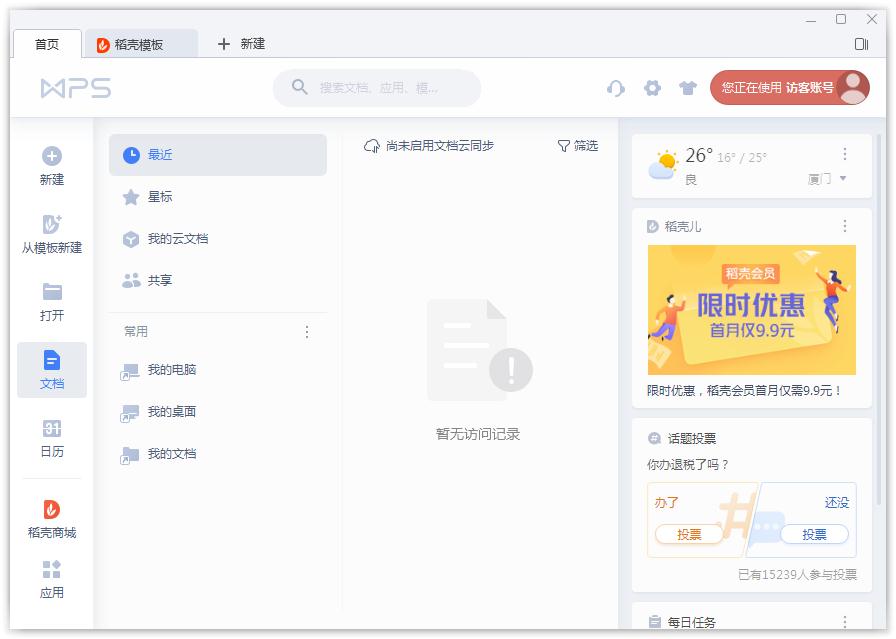Wps是一款优秀的国产办公软件,有不少小伙伴都喜欢使用,并且Wps还能够支持插件的使用,因此很多小伙伴都喜欢扩展软件功能,但在下载之后却不清楚如何安装vba宏插件,那么下面就和小编一起来看看Wps是如何安装vba插件的吧。

Wps安装vba插件的方法
1、在本地磁盘中找到下载的插件进行解压。

Wps如何关闭网盘显示?Wps关闭网盘显示的方法
相信很多小伙伴在下载完Wps这个办公软件使用过后,会在我的电脑中看到一个名叫Wps网盘的图标,虽然这个网盘文件能够帮助我们有效的存储各种文件,但也有小伙伴想要关闭这个图标,那么应该如何操作呢?下面就看看小编是如何关闭Wps网盘显示的吧。
2、随后鼠标双击运行解压文件夹中的msi程序。

3、接着打开WPS文件,找到开发工具菜单。

4、工具栏中会同步显示安装的插件名称,鼠标点击使用即可。

WPS怎么打印某一页?WPS如何打印其中的一页?
WPS怎么打印某一页?WPS如何打印其中的一页?很多朋友拿到的文档一般都会有很多页,但很多时候我们只需要打印其中的某一页,具体应该如何操作呢?今天系统之家小编来告诉大家WPS文档如何打印固定的某一页,下面就是教程,快看看吧。